애플워치를 사용하다가 화면 느린거나 잘 작동 안될 때가 있는데 이런 경우 애플워치 초기화한다면 문제를 바로 해결됩니다. 본문에서 애플워치를 공장 초기화하거나 재설정하는 방법과 애플워치 페어링을 해제하고 재설정하는 방법을 안내합니다.
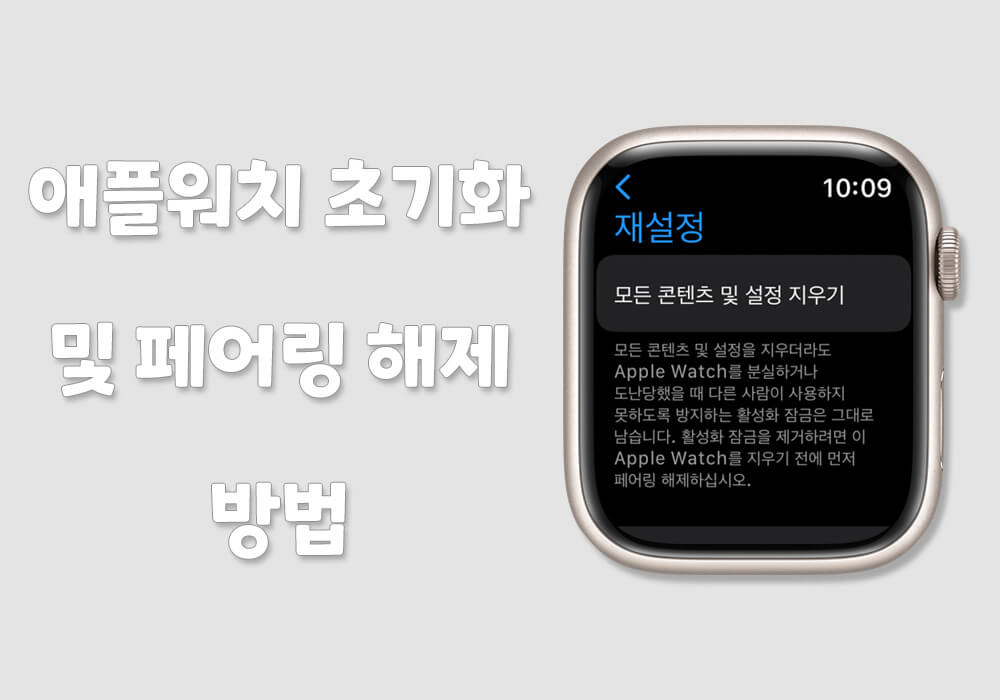
1 부: 애플워치 공장 초기화 혹은 재설정하는 방법
애플워치를 초기화하기 전에 꼭 해야 하는 일이 있는데 바로 데이터를 백업하는 것입니다. 초기화 후에는 애플워치를 새로 설정해야 하며, 이전 데이터는 복구되지 않습니다. 이런 것에 좀 주의하셔야 합니다.
1. 설정으로 이동하여 애플워치 리셋하기
애플워치 초기화하는 첫번째 방법으로 기기 설정으로 이동하면 됩니다. 먼저 애플워치의 홈 화면에서 "설정" 앱을 찾고 눌러 엽니다. "일반"을 선택한 다음, "재설정"을 탭합니다. "모든 콘텐츠 및 설정 지우기"를 선택하고, 비밀번호를 입력합니다. 경고 메시지가 나타나면 "재설정"을 다시 한 번 탭하여 애플워치를 초기화합니다.
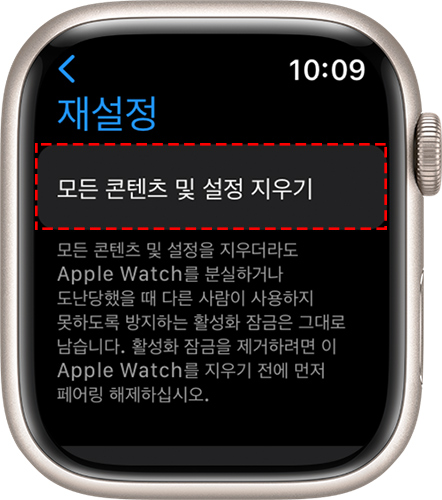
2. dfu 모드로 들어가여 애플워치 강제 초기화하기
암호를 잊어버리거나 잘못된 암호를 여러 번 입력하여 애플 워치가 잠겨 있는 경우, 애플 워치를 재설정하고 다시 페어링해야 합니다. 이런 상황에서는 애플 워치의 측면 버튼과 디지털 크라운을 활용할 수 있습니다. 이 기능을 통해 다음과 같은 조치를 취할 수 있습니다.
단계1. 애플워치를 충전하여 충분한 배터리를 유지하는 상태에서 전원 끄기 옵션이 표시될 때까지 측면 버튼을 길게 누릅니다. 그런 다음 디지털 크라운 버튼을 길게 누릅니다.
단계2. 모든 콘텐츠 및 설정 지우기 옵션이 표시되면 그 버튼을 누르고 재설정을 확인합니다. 프로세스가 끝나면 애플 워치가 재설정됩니다.
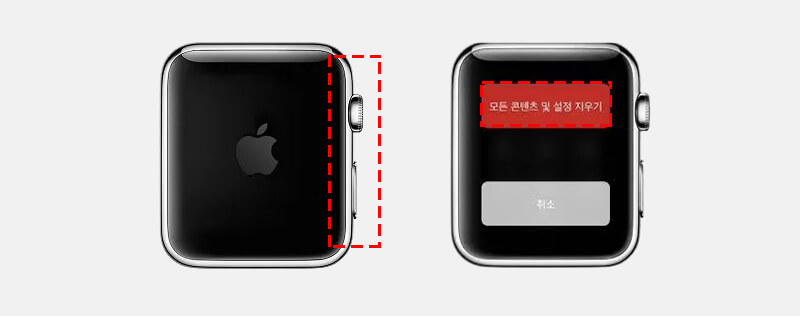
3. 아이폰에서 애플워치 공장초기화하기
애플워치 DFU 모드에 들어갈 수 없는 경우 아이폰을 사용하여 기기를 강제 초기화할 수 있습니다.
아이폰에서 "Watch" 앱을 열고, "My Watch" 탭을 선택합니다. 거기에서 "일반"을 탭한 다음, "재설정"으로 이동합니다. 이후 "Apple Watch의 콘텐츠 및 설정 지우기" 옵션을 선택합니다. 그럼 암호를 입력하라는 메시지가 표시되며, 올바른 암호를 입력한 후 "확인"을 눌러 애플워치를 재설정합니다.
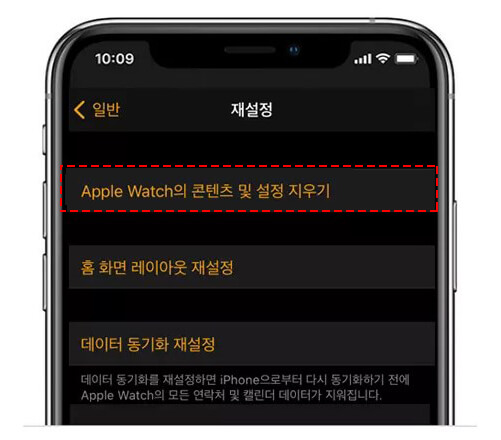
팁
아이폰으로 애플워치 강제 초기화하는 과정 중에서 오류가 발생한다면 아이마이폰 픽스포와 같은 아이폰 시스템 수정 전문 소프트웨어를 사용할 수 있습니다. 아래와 같이 아이마이폰 픽스포(iMyFone Fixppo)에 대해 소개드리겠습니다.아이마이폰 픽스포(iMyFone Fixppo)는 아이폰, 아이패드에서 발생하는 다양한 시스템 문제를 해결해 줍니다. 기기 화면 멈춤, 무한 로딩, 검은 화면 등 오류가 발생할 때 이 도구를 사용하면 쉽게 수정할 수 있습니다.
주요 특징
- 데이터 손실 없이 아이폰, 아이패드 시스템 오류 수정합니다.
- 비밀번호 없이 아이폰 공장초기화합니다.
- iOS, iPadOS를 몇 단계로만 업데이트하거나 다운그레이드해줍니다.
- 원클릭 아이폰, 아이패드 복구모드를 시작하고 해제합니다.
단계1. 아이마이폰 픽스포를 실행하여 애플 시스템 수리 > 표준 모드를 클릭합니다.


단계2. 아이폰을 컴퓨터에 연결하고 기기 시스템에 맞는 펌웨어 버전을 선택하여 다운로드합니다.

단계3. 펌웨어 준비가 완료된다면 시작 버튼을 클릭하고 아이폰 시스템 문제 수정이 바로 시작될 겁니다.

4. 애플워치 페어링을 해제하고 재설정하는 방법
아이폰에서 애플워치를 직접 초기화 외에 기기를 재설정하는 다른 방법도 있습니다. 바로 애플워치와 아이폰 간의 페어링을 해제하는 겁니다. Apple Watch의 페어링을 해제하면 Apple Watch가 초기 설정값으로 복원될 겁니다.
단계1. Apple Watch와 iPhone을 서로 가까이 두고 iPhone에서 Apple Watch 앱을 엽니다.
단계2. '나의 시계' 탭으로 이동하여 '모든 시계'를 탭한 다음 페어링을 해제할 Apple Watch 옆에 있는 "정보" 버튼을 탭합니다.
단계3. 밑에 있는 'Apple Watch 페어링 해제'를 탭합니다.
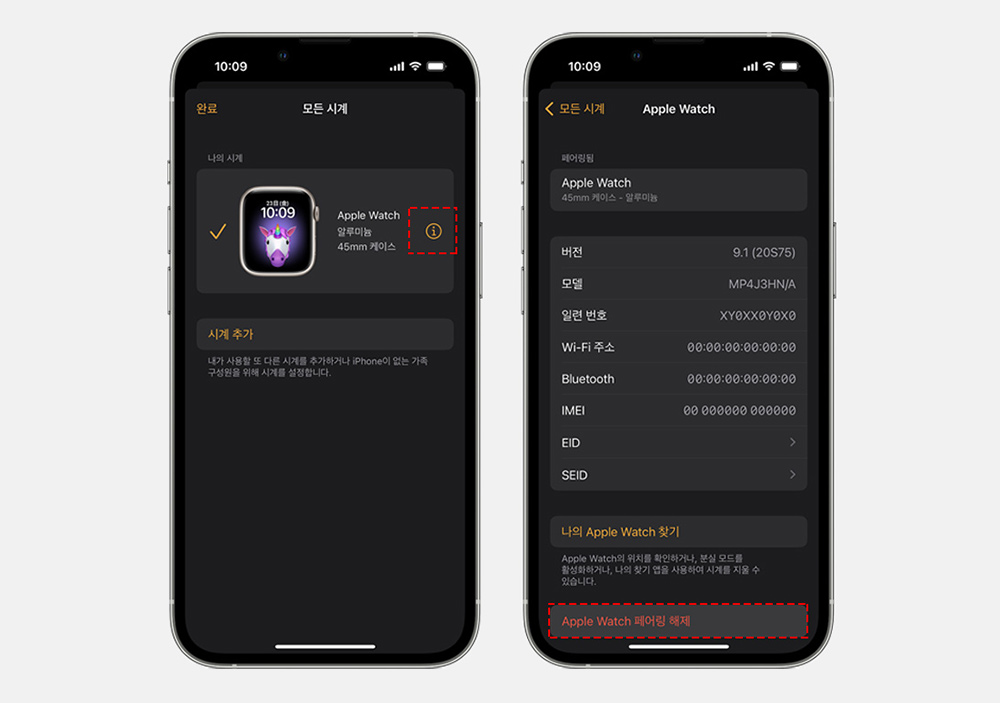
단계4. GPS + 셀룰러 모델의 경우 셀룰러 요금제를 유지할지 제거할지 선택할 수 있습니다. Apple Watch와 iPhone을 다시 페어링하려면 요금제 유지, Apple Watch와 iPhone을 다시 페어링하지 않으려면 요금제 제거를 선택하면 됩니다.
결론
위의 가이드를 따라 애플워치를 공장 초기화하거나 재설정할 수 있습니다. 설정 메뉴를 사용하여 초기화하거나 DFU 모드를 사용하여 강제 초기화할 수 있습니다. 또한, 애플워치의 페어링을 해제하고 재설정하는 방법도 설명되어 있습니다. 이러한 단계를 따라서 애플워치를 초기화하고 다시 설정할 수 있습니다.



















